
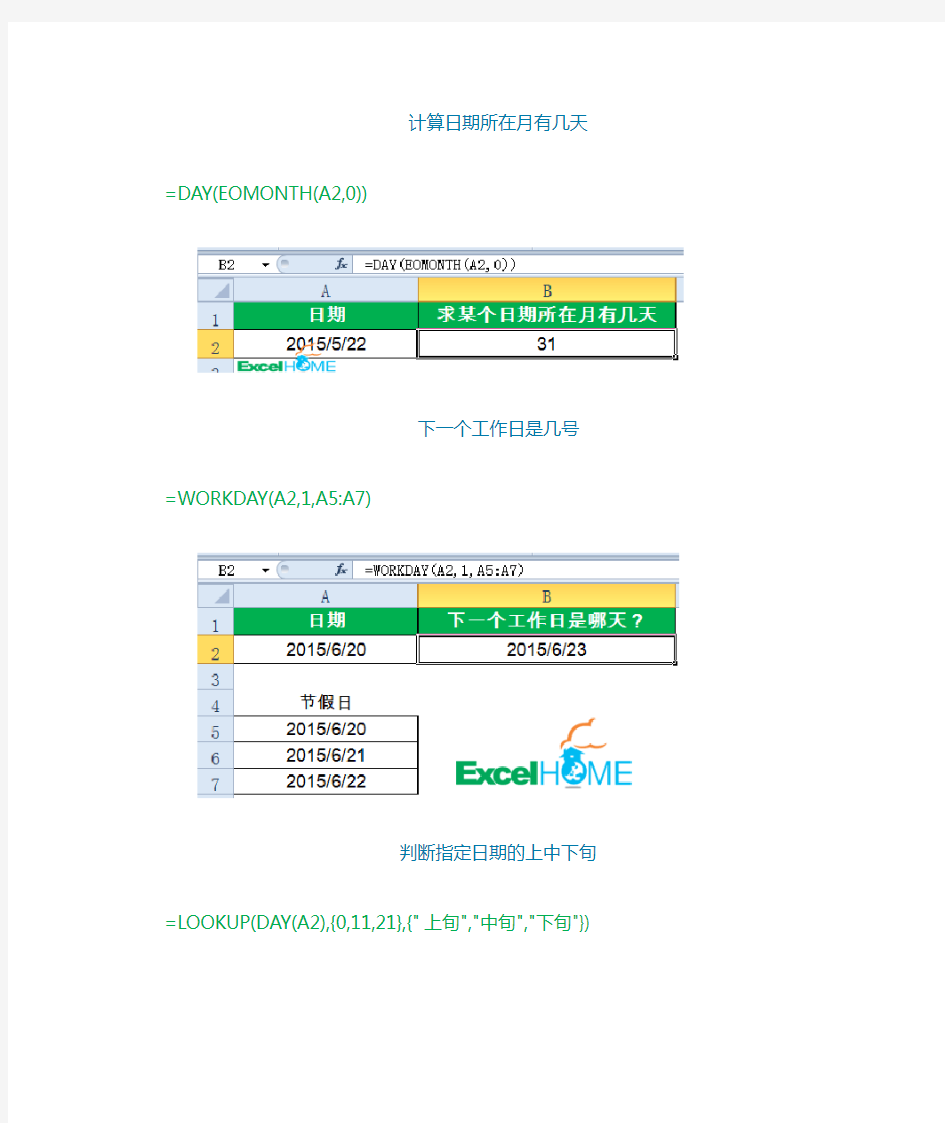
从身份证号码中提取出性别=IF(MOD(MID(A2,15,3),2),"男","女")
根据出生年月计算年龄=DATEDIF(A2,TODAY(),"y")&"周岁"
指定日期是星期几
=TEXT(A2,"aaaa")
计算日期所在月有几天=DAY(EOMONTH(A2,0))
下一个工作日是几号
=WORKDAY(A2,1,A5:A7)
判断指定日期的上中下旬=LOOKUP(DAY(A2),{0,11,21},{"上旬","中旬","下旬"})
将日期转换为8位数字样式=TEXT(A2,"emmdd")
将8位数字转换为日期=--TEXT(A2,"0!/00!/00")
英文月份转换为月份值=MONTH(A2&1)
判断指定日期所在的季度=LEN(2^MONTH(A2))
返回中文短日期
=DATESTRING(A2)
根据身份证号计算出生年月=--TEXT(MID(A2,7,8),"0-00-00")
10个常用的汇总公式,拿来即用
1、基础汇总公式
A列求和:
=SUM(A:A)
A列最小值:
=MIN(A:A)
A列最大值:
=MAX (A:A)
A列平均值:
=AVERAGE(A:A)
A列数值个数:
=COUNT(A:A)
2、成绩排名
=RANK.EQ(A2,A$2:A$7)
3、中国式排名(相同成绩不占用名次)
=SUMPRODUCT((B$2:B$7>B2)/COUNTIF(B$2:B$7,B$2:B$7))+1
4、统计90分以上的人数
=COUNTIF(B1:B7,">90")
5、各分数段的人数
同时选中E2:E5,输入以下公式,按Shift+Ctrl+Enter =FREQUENCY(B2:B7,{70;80;90})
6、按条件统计平均值
统计男性的考核平均成绩。
=AVERAGEIF(B2:B7,"男",C2:C7)
7、多条件统计平均值
统计性别为“男性”、并且部门为“销售”的考核平均成绩。=AVERAGEIFS(D2:D7,C2:C7,"男",B2:B7,"销售")
8、统计不重复的个数
=SUMPRODUCT(1/COUNTIF(A2:A9,A2:A9))
9、提取不重复的内容
C2单元格输入以下数组公式,按Ctrl+ Shift+Enter,向下复制。=INDEX(A:A,1+MATCH(,COUNTIF(C$1:C1,A$2:A$10),))&""
10、查找重复内容
=IF(COUNTIF(A:A,A2)>1,"重复","")
学习心得: 通过这门课程的学习,我首先充分认识到了在我们以后工作中的重要性,能够熟练的掌握软件是我以后从事教学工作不可缺少的一种专业技能。人们可以利用它方便地记录和分析数据,编辑数学公式,绘制图表及编辑文本等。 在学习的过程中,我觉得最重要的一点就是上课必须集中精神,观察老师在课堂上操作的流程和步骤,这样才能更顺利的完成操作。受条件的限制,我们不能在课堂上在老师的指导下一一操作,所以上课集中精力听课是非常重要的。在课程上,我还在课外通过网络等补充了课程上的不足,了解了课本上没有提及的其他工具及函数。在学习中我掌握了我们平时所不知懂的知识,同时加强和巩固了我对在教学中的运用。 在所有的动手操作中,我都能够按时完成,但我明白,仅仅依靠课本上学到的操作知识是不够的,而且光在课堂上练习,没有课后的复习,时间长了也会遗忘,所以我认为,在以后的学习和工作中应该注意积累,及时复习巩固所学知识。还有一点值得注意,微软公司提供了多种版本,它们虽然是大同小异,但毕竟还是有区别的,我们应该熟练掌握各种版本的使用。 总之,在以后的工作和学习中,应该在巩固的基础上不断的完善。篇二:电子表格应用实例学习心得 电子表格实例应用学习心得 姓名:邵酉己 学号:2010 班级:教育科学学院10级教育技术1班 经过了一学期对电子表格实例应用课程的学习,让我获益匪浅。这门课程的学习,让我充分认识到了在我们以后工作中的重要性,随着市场经济的发展,科技的飞速进步,能够熟练的掌握软件是我们以后从事工作和生活中不可缺少的一种专业技能。现就本学期的学习内容做总结如下,并谈谈我的个人学习心得体会。 一、功能强大的 是微软办公软件的一个重要的组成部分,它可以进行各种数据的处理、统计分析和辅助决策操作,广泛地应用于管理、统计
excel培训心得体会范文5篇 对于一般教师来说,日常工作事务中虽然经常用到excel,但是对于excel的其他功能就不知道该怎么应用,很不了解。 很荣幸参加了论坛的Excel培训课程,此次的电脑培训与以前参加过的培训大相径庭。以前的培训都是应付考试的,实用性不强,而且那时学的东西,在工作中用的不多,时间长了不用也就忘记了。而这次培训的内容最显著的特点,就是实用性和工具性很强,都是平时工作中经常用到的。参加培训的第一课时,我就专心致志地听讲,把学习内容与以前操作不规范或不熟练的地方进行对比,感觉学习效果很好,受益匪浅。特别是EXCEL的学习,因为平时用得比较少,掌握的也不多,不想去进一步的学习,所以对EXCEL的操作不熟悉。这一次正好帮我解决了这一问题。通过次培训,使我的EXCIL的操作有了新的认识,也掌握了几种方法。 所谓“磨刀不误砍柴工”。通过这次培训深切感受到必需要不断的学习,不断的充电,也只有不断的学习、充电,才能提高自已的工作能力。 EXCEL2003是一款功能强大的办公软件。EXCEL能够对数据进行处理、统计分析与计算,简单的数据库管理,能绘制图表。它可以通过功能强大的工具将杂乱的数据组织成有用的信息,然后分析、交流和共享所得到的结果。在工作中使用的频率很高。但是,自己水平有限,并没有发挥出应有的功能。尤其是在函数的应用、宏命令以及自
定义函数等方面,因为平常接触的不多,在应用时自然感到力不从心,工作效率不高还经常出现这样那样的差错。对工作带来不利影响。 通过为期四天的培训和学习,感到大有收获。 首先,这次的培训针对性很强。培训的目标也非常明确。就是使得学员通过培训,能过在原有的基础上,再提升一个层次。在工作中更好的利用EXCEL的强大功能,来为学校教育,为教师的工作服务。从而提高教学的效果,是学校教务、人事部门的提供科学的数据分析。促进各学校的发展。 第二、这次培训非常注重从实际出发。注重引导学员解决自己工作中遇到的常见问题和疑难问题。所以,每个学员经过培训以后,都感觉有了较大的进步和提高。 第三、培训时老师的教学态度非常的民主。发到感到学员,提出各种各样的问题,老师当场解答。当场不能解决的问题,培训老师也会在课后给我们耐心的解答。 第四、通过这几天的学习,对Excel有了更深入的了解。我认为学习Excel首先要保持良好的心态,切忌急于求成。刚开始我是这样的,看到Excel的一个个令人新奇的功能,感到很兴奋,于是巴不得一下子全学会,于是什么公式与函数啊,一股脑儿全开始试验,结果没有明确的目标,觉得很乱,到头来还是没多大提高。 第五、电子表格的学习,需要极大的耐心与毅力。在工作中,遇到疑难问题的时候,要定下心来,多花时间,潜心学习。同时,要与朋友同事多交流。不断提高自己的水平。
学习心得: 通过这门课程的学习,我首先充分认识到了在我们以后工作中的重要性,能够熟练的掌握软件是我以后从事教学工作不可缺少的一种专业技能。人们可以利用它方便地记录和分析数据,编辑数学公式,绘制图表及编辑文本等。 在学习的过程中,我觉得最重要的一点就是上课必须集中精神,观察老师在课堂上操作的流程和步骤,这样才能更顺利的完成操作。受条件的限制,我们不能在课堂上在老师的指导下一一操作,所以上课集中精力听课是非常重要的。在课程上,我还在课外通过网络等补充了课程上的不足,了解了课本上没有提及的其他工具及函数。在学习中我掌握了我们平时所不知懂的知识,同时加强和巩固了我对在教学中的运用。 在所有的动手操作中,我都能够按时完成,但我明白,仅仅依靠课本上学到的操作知识是不够的,而且光在课堂上练习,没有课后的复习,时间长了也会遗忘,所以我认为,在以后的学习和工作中应该注意积累,及时复习巩固所学知识。还有一点值得注意,微软公司提供了多种版本,它们虽然是大同小异,但毕竟还是有区别的,我们应该熟练掌握各种版本的使用。 总之,在以后的工作和学习中,应该在巩固的基础上不断的完善。篇二:电子表格应用实例学习心得 电子表格实例应用学习心得 姓名:邵酉己 学号:2010 班级:教育科学学院10级教育技术1班 经过了一学期对电子表格实例应用课程的学习,让我获益匪浅。这门课程的学习,让我充分认识到了在我们以后工作中的重要性,随着市场经济的发展,科技的飞速进步,能够熟练的掌握软件是我们以后从事工作和生活中不可缺少的一种专业技能。现就本学期的学习内容做总结如下,并谈谈我的个人学习心得体会。 一、功能强大的 是微软办公软件的一个重要的组成部分,它可以进行各种数据的处理、统计分析和辅助决策操作,广泛地应用于管理、统计
excel培训心得体会5篇 学习心得: 通过这门课程的学习,我首先充分认识到了excel在我们以后工作中的重要性,能够熟 练的掌握excel软件是我以后从事教学工作不可缺少的一种专业技能。人们可以excel利用 它方便地记录和分析数据,数学公式,绘制图表及文本等。在学习的过程中,我觉得最重要的一点就是上课必须集中精神,观察老师在课堂上操作 的流程和步骤,这样才能更顺利的完成操作。受条件的限制,我们不能在课堂上在老师的指 导下一一操作,所以上课集中精力听课是非常重要的。在课程上,我还在课外通过网络等补 充了课程上的不足,了解了课本上没有提及的excel其他工具及函数。在学习中我掌握了我
们平时所不知懂的知识,同时加强和巩固了我对excei在教学中的运用。在所有的动手操作中,我都能够按时完成,但我明白,仅仅依靠课本上学到的操作知识 是不够的,而且光在课堂上练习,没有课后的复习,时间长了也会遗忘,所以我认为,在以 后的学习和工作中应该注意积累,及时复习巩固所学知识。还有一点值得注意,微软公司提 供了多种版本,它们虽然是大同小异,但毕竟还是有区别的,我们应该熟练掌握各种版本的 使用。 总之,在以后的工作和学习中,应该在巩固的基础上不断的完善。篇二:选修学习excel 的心得体会 学习excel与数据处理课程的心得体会姓名:宋学奇
学号:351xx40118 专业:安全工程 日期:xx.04.15 学习《excel与数据处理》这门课程之后,使我受益匪浅。当初选修这门课就是为了再 次复习重温一下大一计算机基础课程学习的内容,更加扎实的掌握excel的使用和简单的数 据处理,我相信这在我将来的学习工作中会帮助我改善工作质量,提高效率。王凤娥老师幽 默风趣的讲课方式使这门枯燥的课程不再乏味,不仅使我对excel 的使用有了更进一步的认 识,还教给大家许多人生的感悟和常识,关于工作,关于生活,关于爱情,关于幸福等等。 王老师通过亲身所带女生创建数据库的例子,使我认识到其实计算机技术并不是很难的,只
Excel 学习笔记
1、RNAK(排名、队列、等级、军衔、阶级)函数 一、点击“fx”选择 RANK 函数-确定。 二、选择第一行“Number(号码、数字、数量) ”点击“数值”在函数参数中选择须要排名之列的第 一个单位格(数值)-回车 三、选择第二行“Ref”点击“引用”-把须要排名之列中的所有单位格(数值)选中-确定 四、选中“排名”列第一行(单位格) ,在“fx(公式设置) ”中对第二个和第三个数值添加绝对值符 号“$”-回车-拖拉整列公式。 注:仅对须要排名列所在的列数(英文字母)的左右或添加“$” ,不要把行数值(阿拉柏数值)选 择进来。 另:以上为降序排列,如要设升序排列,则在公式最后加“,1”既可 2、Excel 表头斜线设置秘技 技术要点: 使用“单元格格式”对话框中的“边框”选项卡设置斜线, 使用“对齐”选项卡结合空格 键调整文字位置。 1 .单击 工作表的的 A1 单元格,输入斜线表头的内容,比如本例中有两个标题―项目名称‖和―日期‖, 先输入―项目名称‖,然后按快捷键 Alt+ 回车键,这样可以在单元格内向下按 Alt+ 回车键一次,输 入―日期‖。 2.按 Ctrl+ 回车键,这样可以在不离开该单元格的情况下选中该单元格。 3.按快捷键 Ctrl+1 ,打开―单元格格式‖对话框。 ( 如果在单元格上单击右键,然后从弹出的快捷菜 单中选择命令―设置单元格格式‖,也能打开该对话框,但使用快捷键会更快一些。 ) 4.在 ―单元格格 式‖对话框中,单击―边框‖选项卡,然后单击如图 2 所示的左斜线按钮。 5.在 ―单元格格式‖对话框中, 单击―对齐‖选项卡, 将文本的水平和垂直对齐方式都设置为―两端对齐‖, 如图 3 所示。设置完毕,单击―确定‖按钮,可以看到如图 4 所示的效果。 6.观察表头中的文本, 显然项目名称的位置不是很合适。 双击 A1 单元格, 将插入点定位到―项目名称‖ 左边,并按两次空格键,让―项目名称‖的位置向右一些。按 Ctrl+ 回车键离开编辑状态并选中 A1 单 元格,如果发现―项目名称‖换行了,可以通过调整该列的宽度将其调整到合适为止,同样可以调整行 宽,使表头的大小变得合适。当然,也可以改变表头中文本的大小。 3、不用鼠标切换单元格也能够快速输入 在 Excel 中, 可以用以下方法实现在一个区域内的快速输入而不用使用鼠标来进行单元格之间的切换。 方法如下:用鼠标圈定一定区域后,按 Tab 键可使目标单元格向后移,按 Shift+Tab 可向前移。这样 就可以有键盘上连续输入一组数据而不需用鼠标,从而提高输入速度。事实上,采用此方法最大的好 处是,在一行的最后一个单元格,继续按 Tab,则可以转到下一行开始的单元格;在选定区域最后一 行的最后一个单元格继续按 Tab 则会转贷选定区域第一行第一个单元格。同样用 Enter 可以按列输入 数据。
关于excel培训心得体会5篇 电子表格的学习,需要极大的耐心与毅力.在工作中,遇到疑 难问题的时候,要定下心来,多花时间,潜心学习下面是小编为大 家收集关于excel培训心得体会,欢迎借鉴参考。 excel培训心得体会一 通过四天的学习,深入的学习了筛选、高级筛选、排序等一些比较难的问题.而且老师还向我们展示了excel宏的巨大功能,真是不看不知道,一看吓一跳,以前还真不知道excel还有这个强大的功能,本来以为excel也就是能处理点小数据,看来以前确实是自己认识太浅薄了. 要想学好excel,首先要有一颗坚毅的心,有恒心,有信心,在学习过程中,坎坷是避免不了的,但千万不要灰心,不要气馁,要继续努力. 另外我深深地发现,如果你学了一样东西,而不去使用它的话,那不用多久就会被遗忘. excel培训心得体会二
excel中的函数很多,功能也非常强大,如能掌握一些常用的函数,将给日常的数据处理带来很大的便利,本人认为想要学习excel至少要具备两个条件:一是兴趣,动力****于些,万事皆准,大家都知道;二是耐心,毕竟有些东西还是不太好理解的,特别是刚接触这些英文表示的东西.如果具备了这两个条件,你已经成功了一半了! 能够愿意通过读书来学习excel的人,至少在目前阶段拥有学习的意愿,这一点是值得肯定的.面对日益繁杂的工作任务,他们宁愿加班加点,也不肯动点脑筋来提高自己的水平,偶尔闲下来就上网聊天,逛街看电视,把曾经的辛苦都抛到九霄云外去了.人们常说,兴趣是最好的老师,压力是前进的动力.要想获得一个积极的心态,最好能对学习对象保持浓厚的兴趣,如果暂时实在是提不起兴趣,那么请重视来自工作或生活中的压力,把它们转化为学习的动力. 下面是我总结了一些excel的优点. 1、excel是个人电脑普及以来用途最广泛的办公软件之一,也是microsoft windows平台下最成功的应用软件之一.说它是普通的软件可能已经不足以形容它的威力,事实上,在很多公 司,excel已经完全成为了一种生产工具,在各个部门的核心工作中发挥着重要的作用.无论用户身处哪个行业、所在公司有没有实施信息系统,只要需要和数据打交道,excel几乎是不二的选
Excel数据处理与分析实战精粹 Excel数据处理与分析实战技巧精粹 1、使用工作表保护:1)选定所有允许访问的单元格,单击菜单,格式,—,单元格,;2)在打开的“单元格格式”对话框“保护”选项卡中取消勾选“锁定”复选框,然后单击“确定”按钮;3)单击菜单,工具,—,保护,—,保护工作表,,在打开的“保护工作表”对话框中取消勾选“选定锁定单元格”复选框;4)如果需要,可以加上工作表保护密码并确认密码,最后单击“确定”按钮即可;5)此时在工作表中只有未锁定的单元格可以被选中和编辑,而其他的单元格都会受到Excel的保护,无法被选中更无法进行编辑。 注意:也可以把你需要隐藏的文字设置成白色,然后再进行以上的工作表保 护,那别人既看不到你的内容也没办法修改了。 2、标题行的重复打印:1)单击菜单,文件,—,页面设置,,在打开的“页面设置”对话框中单击“工作表”选项卡;2)如果要指定在顶部重复的一行或连续的几行,则可单击“顶端标题行”文本框最右边的按钮,然后在工作表中进行相应的指定;3)如果要指定在左侧重复的一行或连续的几行,则可单击“左端标题列”文本框最右边的按钮,然后在工作表中进行相应的指定,如下图所示;4)单击“确定”按钮关闭“页面设置”对话框。 3、巧用右键和双击填充:如果用户先输入内容到一个单元格,然后用鼠标右键拖曳此单元格,那么松开右键,就会出现一个快捷菜单,菜单上显示了本次填充可以选用的类型,甚至可以链接到“序列”对话框进行更复杂的设置,如下图所示:
当用户在数据区域中对某一列的内容进行填充时,不必从第一个单元格一直拖曳到最后一个单元格,只需要双击第一个单元格的填充柄即可。但是使用双击的方法进行填充的时候,填充到的最后一个单元格的位置则取决于左边一列中第一个空白单元格的位置(如果填充列是第一列,则参考右边列中的单元格)。例如在下图中因为A5是空白单元格,所以B列中的填充只进行到B4单元格就会停止。 4、快速输入对号、错号、平方与立方:下面的数字均必须在小键盘上输入。 名称快捷键名称快捷键名称快捷键名称快捷键对号错号平方立方 ALT+41420 ALT+41409 ALT+178 ALT+179 5、神奇的选择性粘贴:1)全部:在绝大多数情况下等效于常规的粘贴;2)公式:只复制原始区域的公式;3)数值:只复制数值,如果原始区域是公式,则只复制公式的计算结果;4)格式:只复制原始区域的格式;5)
excel培训心得体会 篇一:excel学习心得 学习心得: 通过这门课程的学习,我首先充分认识到了excel在我们以后工作中的重要性,能够熟练的掌握excel软件是我以后从事教学工作不可缺少的一种专业技能。人们可以excel利用它方便地记录和分析数据,编辑数学公式,绘制图表及编辑文本等。 在学习的过程中,我觉得最重要的一点就是上课必须集中精神,观察老师在课堂上操作的流程和步骤,这样才能更顺利的完成操作。受条件的限制,我们不能在课堂上在老师的指导下一一操作,所以上课集中精力听课是非常重要的。在课程上,我还在课外通过网络等补充了课程上的不足,了解了课本上没有提及的excel其他工具及函数。在学习中我掌握了我们平时所不知懂的知识,同时加强和巩固了我对EXcEi在教学中的运用。 在所有的动手操作中,我都能够按时完成,但我明白,仅仅依靠课本上学到的操作知识是不够的,而且光在课堂上练习,没有课后的复习,时间长了也会遗忘(),所以我认为,在以后的学习和工作中应该注意积累,及时复习巩固所学知识。还有一点值得注意,微软公司提供了多种版本,它们虽然是大同小异,但毕竟还是有区别的,我们应该熟练掌握各种版本的使用。
总之,在以后的工作和学习中,应该在巩固的基础上不断的完善。 篇二:选修学习EXcEL的心得体会 学习Excel与数据处理课程 的心得体会 姓名:宋学奇 学号:35120XX40118 专业:安全工程 日期:20XX.04.15 学习《Excel与数据处理》这门课程之后,使我受益匪浅。当初选修这门课就是为了再次复习重温一下大一计算机基础课程学习的内容,更加扎实的掌握Excel的使用和简单的数据处理,我相信这在我将来的学习工作中会帮助我改善工作质量,提高效率。王凤娥老师幽默风趣的讲课方式使这门枯燥的课程不再乏味,不仅使我对Excel的使用有了更进一步的认识,还教给大家许多人生的感悟和常识,关于工作,关于生活,关于爱情,关于幸福等等。王老师通过亲身所带女生创建数据库的例子,使我认识到其实计算机技术并不是很难的,只要多上机实验,配合课堂和书本知识,基本的办公和数据处理能力是能够得到大幅度的提升的,我意识到从今往后我应该积极主动地去学习,主动探索未知知识,把它们变为自己的知识,改掉以前那种只靠学习课本的方法。 在第一节课时,觉得这门课对我来说应该不难,里边有很多内容早在大一时候便就已经学过了,因此便在不知不觉中不想再听老师的讲
E xcel电子表格实例应用学习心得 姓名:邵酉己 学号:2010 班级:教育科学学院10级教育技术1班 经过了一学期对Excel电子表格实例应用课程的学习,让我获益匪浅。这门课程的学习,让我充分认识到了excel在我们以后工作中的重要性,随着市场经济的发展,科技的飞速进步,能够熟练的掌握excel软件是我们以后从事工作和生活中不可缺少的一种专业技能。现就本学期的学习内容做总结如下,并谈谈我的个人学习心得体会。 一、功能强大的Excel Excel 是微软办公软件的一个重要的组成部分,它可以进行各种数据的处理、统计分析和辅助决策操作,广泛地应用于管理、统计财经、金融等众多领域。学习excel电子表格实例应用,将会在很大程度上提高我们的工作效率。 二、多样复杂的函数公式 函数是excel处理数据的一个最重要的手段,功能是十分强大的,熟悉了解excel中的常用函数和编辑修改公式的方法,对解决实际问题是很重要的 Excel函数一共有11类,分别是数据库函数、日期与时间函数、工程函数、财务函数、信息函数、逻辑函数、查询和引用函数、数学和三角函数、统计函数、文本函数以及用户自定义函数。本学
起期重点学习了日期与时间函数,逻辑函数,统计函数以及数学函数,现将本学期中学习应用频率较高的函数归纳总结如下: (1)SUM函数:计算单元格区域中所有数值的和。语法形式:SUM(number1,number2,number3……) (2)AVERAGE函数:返回其参数的算术平均值,参数可以是数值或半酣数值的名称、数组或引用(不可以是文本值)。 (3)IF函数:判断是否满足某个条件,如果满足返回一个值,如果不满足,则返回另一个值。 (4)COUNT函数:计算区域中包含数字的单元格的个数。 (5)MAX函数:返回一组数值中的最大值,忽略逻辑值及文本。 (6)SIN函数:返回给定角度的正弦值。 (7)SUMIF函数:对满足条件的单元格求和。 (8)CONCATENATE函数:将若干文字窜合到一个文字串中。 学会使用 Excel 的各种函数功能,充分挖掘 Excel 的潜能,实现各种操作目标和个性化管理。学会综合运用各种 Excel公式、函数解决复杂的管理问题和用 Excel 处理及分析不同来源、不同类型的各种数据,以及灵活运用Excel的各种功能进行统计数据分析和管理。真正让EXCEL成为我们生活工作中得心应手的工具。 三、实用快捷的数据管理 Excel不仅能在工作表中进行快速、有效的公式和函数计算,而且还具有数据的功能,即对数据进行管理维护及检索功能。可以在数据表中实现数据筛选、排序、分类汇总、合并计算以及分级显示工作
从身份证号码中提取出性别=IF(MOD(MID(A2,15,3),2),"男","女") 根据出生年月计算年龄=DATEDIF(A2,TODAY(),"y")&"周岁" 指定日期是星期几 =TEXT(A2,"aaaa") 计算日期所在月有几天=DAY(EOMONTH(A2,0))
下一个工作日是几号 =WORKDAY(A2,1,A5:A7) 判断指定日期的上中下旬=LOOKUP(DAY(A2),{0,11,21},{"上旬","中旬","下旬"}) 将日期转换为8位数字样式=TEXT(A2,"emmdd") 将8位数字转换为日期=--TEXT(A2,"0!/00!/00")
英文月份转换为月份值=MONTH(A2&1) 判断指定日期所在的季度=LEN(2^MONTH(A2)) 返回中文短日期 =DATESTRING(A2) 根据身份证号计算出生年月=--TEXT(MID(A2,7,8),"0-00-00")
10个常用的汇总公式,拿来即用 1、基础汇总公式 A列求和: =SUM(A:A) A列最小值: =MIN(A:A) A列最大值: =MAX (A:A) A列平均值: =AVERAGE(A:A) A列数值个数: =COUNT(A:A) 2、成绩排名
=RANK.EQ(A2,A$2:A$7) 3、中国式排名(相同成绩不占用名次) =SUMPRODUCT((B$2:B$7>B2)/COUNTIF(B$2:B$7,B$2:B$7))+1 4、统计90分以上的人数 =COUNTIF(B1:B7,">90")
5、各分数段的人数 同时选中E2:E5,输入以下公式,按Shift+Ctrl+Enter =FREQUENCY(B2:B7,{70;80;90}) 6、按条件统计平均值 统计男性的考核平均成绩。 =AVERAGEIF(B2:B7,"男",C2:C7)
学习心得 通过3个星期关于的word、excel、PPT的学习,我的收获还是比较多的。下面我来说一下我这三周的学习心得。 首先,我们需要积极的心态。我们见到过许多的使用word、excel 和PPT同学,他们虽然水平很低,但从来不会主动去进一步了解和学习word、excel和PPT的使用方法,更不要说自己去找些书来读。面对宽松的大学时间,大多同学愿意把时间花在玩电脑上,也不愿意学习点知识来提高自己的水平,因此,本次小学期的课程我们主要学习这三个软件的基础技能。我决定把这三种电脑基础技能学好。 人们常说,兴趣是最好的老师,压力是前进的动力。想要获得一个积极的心态,最好能对学习保持浓厚的兴趣,如果暂时实在是提不起兴趣,那么请重视来自学习或生活中的压力,把它们转化为学习的动力。 下面罗列一些我体会出来的word、excel和ppt的优点。 Word既是字处理软件,同时也是很好的表格处理软件。也就是说,在Excel里制作的表格,在Word几乎也能做到,因为Word本身就具有Excel的诸多功能(如函数、图表等),而且在Word里制作的表格还别具一格,Word的文本框功能十分强大。文本框具有层的功能,能在页面在随意移动,这就是它功能强大的最主要原因。其次,利用文本框功能加绘图功能,就能非常容易地画出各种流程图。同时,文本框能为排版提供极大便利。总之,要学好Word,必须首先得学好Word里的制表功能和文本框功能,学会了这两样东西,再加上简单
的字处理功能,就成了我们手中的
“三板斧”。有了这“三板斧”,我们操作起来就会得心应手Word 是office套装软件中的一个重要成员,具有丰富的文字、表格处理功能和完善的图文混排功能,提供了功能强大的菜单、工具栏、对话框、任务窗格等操作方式。 excel和PPT分别是个人电脑普及以来用途最广泛的办公软件之一。说它们是普通的软件可能不足以形容它们的威力,事实上,很多公司,excel和PPT已经完全成为了生产工具,在各个部门的核心工作中发挥着重要的作用。并且无论用户身处哪个行业、所在公司没有实施信息系统,之需要和数据打交道时,excel更是几乎不二的选择。excel和ppt之所以这样的普及性,是因为它们被设计成为一个数据计算和演讲解说的平台,用户完全可以按照自己的思路来创建电子表格和制作幻灯片,并在excel和ppt的帮助下出色的完成工作任务。如果能熟练使用excel和ppt就能做到“一招鲜,吃遍天”,无论在哪个行业哪个公司,高超的excel和ppt水平都能在职场上助您成功。同时在学习中,excel和PPT也是十分重要的两个软件之一。在我们自己做作业或者做展示的时候也是首选这三个软件来祝我们一臂之力。 在电子表格领域,excel软件唯一的竞争对手就是自己。基于这样的绝对优势地位,excel已经成为事实上的行业标准。因此,我们大可不必花时间去关注别的电子表格软件。即使需要,以excel的功底去学习其他同类的软件,学习成本会非常低。因此,excel的优势就非常明显了。
excel 培训心得体会范文 5 篇 对于一般教师来说,日常工作事务中虽然经常用到excel ,但是对于excel 的其他功能就不知道该怎么应用,很不了解。 很荣幸参加了论坛的Excel 培训课程,此次的电脑培训与以前参加过的培训大相径庭。以前的培训都是应付考试的,实用性不强,而且那时学的东西,在工作中用的不多,时间长了不用也就忘记了。而这次培训的内容最显著的特点,就是实用性和工具性很强,都是平时工作中经常用到的。参加培训的第一课时,我就专心致志地听讲,把学习内容与以前操作不规范或不熟练的地方进行对比,感觉学习效果很好,受益匪浅。特别是EXCE啲学习,因为平时用得比较少,掌握的也不多,不想去进一步的学习,所以对EXCE啲操作不熟悉。这一次正好帮我解决了这一问题。通过次培训,使我啲EXCIL 啲操作有了新的认识,也掌握了几种方法。 所谓“磨刀不误砍柴工”。通过这次培训深切感受到必需要不断的学习,不断的充电,也只有不断的学习、充电,才能提高自已的工作能力。 EXCEL2003是一款功能强大的办公软件。EXCE能够对数据进行处理、统计分析与计算,简单的数据库管理,能绘制图表。它可以通过功能强大的工具将杂乱的数据组织成有用的信息,然后分析、交流和共享所得到的结果。在工作中使用的频率很高。但是,自己水平有限,并没有发挥出应有的功能。尤其是在函数的应用、宏命令以及自定义函数等方面,因为平常接触的不多,在应用时自然感到力不从心,工作效率不高还经常出现这样那样的差错。对工作带来不利影响。 通过为期四天的培训和学习,感到大有收获。首先,这次的培训针对性
很强。培训的目标也非常明确。就是使得学员通过培训,能过在原有的基础上,再提升一个层次。在工作中更好的利用EXCE啲强大功能,来为学校教育,为教师的工作服务。从而提高教学的效果,是学校教务、人事部门的提供科学的数据分析。促进各学校的发展。 第二、这次培训非常注重从实际出发。注重引导学员解决自己工作中遇到的常见问题和疑难问题。所以,每个学员经过培训以后,都感觉有了较大的进步和提高。 第三、培训时老师的教学态度非常的民主。发到感到学员,提出各种各样的问题,老师当场解答。当场不能解决的问题,培训老师也会在课后给我们耐心的解答。 第四、通过这几天的学习,对Excel 有了更深入的了解。我认为学习Excel 首先要保持良好的心态,切忌急于求成。刚开始我是这样的,看到Excel 的一个个令人新奇的功能,感到很兴奋,于是巴不得一下子全学会,于是什么公式与函数啊,一股脑儿全开始试验,结果没有明确的目标,觉得很乱,到头来还是没多大提高。 第五、电子表格的学习,需要极大的耐心与毅力。在工作中,遇到疑难问题的时候,要定下心来,多花时间,潜心学习。同时,要与朋友同事多交流。不断提高自己的水平。 通过四天的学习,深入的学习了筛选、高级筛选、排序等一些 比较难的问题。而且老师还向我们展示了EXCEL宏的巨大功能,真是不看不知道,一看吓一跳,以前还真不知道Excel 还有这个强大的功能,本来以为Excel 也就是能处理点小数据,看来以前确实是自己认识太浅薄了。
excel电子表格应用实例学习心得
E xcel电子表格实例应用学习心得 经过对Excel电子表格实例应用课程的学习,让我获益匪浅。这门课程的学习,让我充分认识到了excel在我们以后工作中的重要性,随着市场经济的发展,科技的飞速进步,能够熟练的掌握excel软件是我们以后从事工作和生活中不可缺少的一种专业技能。现就本学期的学习内容做总结如下,并谈谈我的个人学习心得体会。 一、功能强大的Excel Excel 是微软办公软件的一个重要的组成部分,它可以进行各种数据的处理、统计分析和辅助决策操作,广泛地应用于管理、统计财经、金融等众多领域。学习excel电子表格实例应用,将会在很大程度上提高我们的工作效率。 二、多样复杂的函数公式 函数是excel处理数据的一个最重要的手段,功能是十分强大的,熟悉了解excel中的常用函数和编辑修改公式的方法,对解决实际问题是很重要的 Excel函数一共有11类,分别是数据库函数、日期与时间函数、工程函数、财务函数、信息函数、逻辑函数、查询和引用函数、数学和三角函数、统计函数、文本函数以及用户自定义函数。 本学起期重点学习了日期与时间函数,逻辑函数,统计函数以及数学函数,现将本学期中学习应用频率较高的函数归纳总结如下: (1)SUM函数:计算单元格区域中所有数值的和。语法形式:
SUM(number1,number2,number3……) (2)AVERAGE函数:返回其参数的算术平均值,参数可以是数 值或半酣数值的名称、数组或引用(不可以是文本值)。 (3)IF函数:判断是否满足某个条件,如果满足返回一个值,如果不满足,则返回另一个值。 (4)COUNT函数:计算区域中包含数字的单元格的个数。 (5)MAX函数:返回一组数值中的最大值,忽略逻辑值及文本。 (6)SIN函数:返回给定角度的正弦值。 (7)SUMIF函数:对满足条件的单元格求和。 (8)CONCATENATE函数:将若干文字窜合到一个文字串中。 学会使用 Excel 的各种函数功能,充分挖掘 Excel 的潜能,实现各种操作目标和个性化管理。学会综合运用各种 Excel 公式、函数解决复杂的管理问题和用 Excel 处理及分析不同来源、不同类型的各种数据,以及灵活运用Excel的各种功能进行统计数据分析和管理。真正让EXCEL成为我们生活工作中得心应手的工具。 三、实用快捷的数据管理 Excel不仅能在工作表中进行快速、有效的公式和函数计算,而且还具有数据的功能,即对数据进行管理维护及检索功能。可以在数据表中实现数据筛选、排序、分类汇总、合并计算以及分级显示工作表中的数据列表等。 当我们希望只显示那些满足条件的行,并隐藏不希望显示的行
Excel学习笔记 1、RNAK(排名、队列、等级、军衔、阶级)函数 一、点击“fx”选择RANK函数-确定。 二、选择第一行“Number(号码、数字、数量)”点击“数值”在函数参数中选择须要排名之列的第 一个单位格(数值)-回车 三、选择第二行“Ref”点击“引用”-把须要排名之列中的所有单位格(数值)选中-确定 四、选中“排名”列第一行(单位格),在“fx(公式设置)”中对第二个和第三个数值添加绝对值符 号“$”-回车-拖拉整列公式。 注:仅对须要排名列所在的列数(英文字母)的左右或添加“$”,不要把行数值(阿拉柏数值)选择进来。 另:以上为降序排列,如要设升序排列,则在公式最后加“,1”既可 2、Excel表头斜线设置秘技 技术要点:使用“单元格格式”对话框中的“边框”选项卡设置斜线,使用“对齐”选项卡结合空格键调整文字位置。 1.单击工作表的的A1单元格,输入斜线表头的内容,比如本例中有两个标题“项目名称”和“日期”,先输入“项目名称”,然后按快捷键Alt+回车键,这样可以在单元格内向下按Alt+回车键一次,输入“日期”。 2.按Ctrl+回车键,这样可以在不离开该单元格的情况下选中该单元格。 3.按快捷键Ctrl+1,打开“单元格格式”对话框。(如果在单元格上单击右键,然后从弹出的快捷菜单中选择命令“设置单元格格式”,也能打开该对话框,但使用快捷键会更快一些。) 4.在“单元格格式”对话框中,单击“边框”选项卡,然后单击如图2所示的左斜线按钮。 5.在“单元格格式”对话框中,单击“对齐”选项卡,将文本的水平和垂直对齐方式都设置为“两端对齐”,如图3所示。设置完毕,单击“确定”按钮,可以看到如图4所示的效果。 6.观察表头中的文本,显然项目名称的位置不是很合适。双击A1单元格,将插入点定位到“项目名称”左边,并按两次空格键,让“项目名称”的位置向右一些。按Ctrl+回车键离开编辑状态并选中A1单元格,如果发现“项目名称”换行了,可以通过调整该列的宽度将其调整到合适为止,同样可以调整行宽,使表头的大小变得合适。当然,也可以改变表头中文本的大小。 3、不用鼠标切换单元格也能够快速输入 在Excel中,可以用以下方法实现在一个区域内的快速输入而不用使用鼠标来进行单元格之间的切换。方法如下:用鼠标圈定一定区域后,按Tab键可使目标单元格向后移,按Shift+Tab可向前移。这样就可以有键盘上连续输入一组数据而不需用鼠标,从而提高输入速度。事实上,采用此方法最大的好处是,在一行的最后一个单元格,继续按Tab,则可以转到下一行开始的单元格;在选定区域最后一行的最后一个单元格继续按Tab则会转贷选定区域第一行第一个单元格。同样用Enter可以按列输入数据。
excel表格心得体会 篇一:EXCEL学习心得体会 学习《excel与数据处理》这门课程之后,使我受益匪浅。当初选修这门课就是为了再次复习重温一下大一计算机基础课程学习的内容,更加扎实的掌握excel的使用和简单的数据处理,我相信这在我将来的学习工作中会帮助我改善工作质量,提高效率。王凤娥老师幽默风趣的讲课方式使这门枯燥的课程不再乏味,不仅使我对excel的使用有了更进一步的认识,还教给大家许多人生的感悟和常识,关于工作,关于生活,关于爱情,关于幸福等等。王老师通过亲身所带女生创建数据库的例子,使我认识到其实计算机技术并不是很难的,只要多上机实验,配合课堂和书本知识,基本的办公和数据处理能力是能够得到大幅度的提升的,我意识到从今往后我应该积极主动地去学习,主动探索未知知识,把它们变为自己的知识,改掉以前那种只靠学习课
本的方法。 在第一节课时,觉得这门课对我来说应该不难,里边有很多内容早在大一时候便就已经学过了,因此便在不知不觉中不想再听老师的讲解,慢慢地却发现里边讲的好多内容我都不懂,老师在上课过程中的一系列操作问题我都不懂。渐渐地我终于意识到我该好好地听老师讲课,我虽然懂得一些操作,但都是平时经常用的一些基础的操作,很多的高级应用操作我都还没有接触到,而且缺乏实践经验。孰能生巧,一个人理论上再完善,没有通过大量的练习,在遇到问题时往往会不知所措。通过这门课的学习我意识到学习与实践的重要性,在以后的学习中我一定要多练习,多实践,以求自己对知识掌握得更好。以下是该门课程的主要学习内容和我的一点感悟。excel是个人电脑普及以来用途最广泛的办公软件之一,也是microsoftwindows平台下最成 功的应用软件之一。说它是普通的软件可能已经不足以形容它的威力,事实上,在很多公司,excel已经完全成为了一种生产工具,在各个
E x c e l实战技巧汇编 1、如何在已有的单元格中批量加入一段固定字符? 例如:在单位的人事资料,在excel中输入后,由于上级要求在原来的职称证书的号码全部再加两位,即要在每个人的证书号码前再添上两位数13,如果一个一个改的话实在太麻烦了,那么我们可以用下面的办法,省时又省力: 1)假设证书号在A列,在A列后点击鼠标右键,插入一列,为B列; 2)在B2单元格写入:="13" & A2 后回车; 3)看到结果为13xxxxxxxxxxxxx 了吗?鼠标放到B2位置,单元格的下方不是有一个小方点吗,按着鼠标左键往下拖动直到结束。当你放开鼠标左键时就全部都改好了。若是在原证书号后面加13 则在B2单元格中写入:=A2 & “13”后回车。 2、如何设置文件下拉窗口的最下面的最近运行的文件名个数? 打开“工具”,选“选项”,再选“常规”,在“最近使用的文件清单”下面的文件个数输入框中改变文件数目即可。若不在菜单中显示最近使用的文件名,则将“最近使用的文件清单”前的复选框去掉即可。 3、在EXCEL中输入如“1-1”、“1-2”之类的格式后它即变成1月1日,1月2日等日期形式,怎么办? 这是由于EXCEL自动识别为日期格式所造成,你只要点击主菜单的“格式”菜单,选“单元格”,再在“数字”菜单标签下把该单元格的格式设成文本格式就行了。
4、在EXCEL中如何使它象WORD一样的自动定时保存文件? 点击“工具”菜单“自动保存”项,设置自动保存文件夹的间隔时间。如果在“工具”菜单下没有“自动保存”菜单项,那么执行“工具”菜单下“加载宏...”选上“自动保存”,“确定”。然后进行设置即可。 5、用Excel做多页的表格时,怎样像Word的表格那样做一个标题,即每页的第一行(或几行)是一样的。 但是不是用页眉来完成? 在EXCEL的文件菜单-页面设置-工作表-打印标题;可进行顶端或左端标题设置,通过按下折叠对话框按钮后,用鼠标划定范围即可。这样Excel就会自动在各页上加上你划定的部分作为表头。
学习Excel与数据处理课程 的心得体会 :宋学奇 学号:8 专业:安全工程 日期:2014.04.15
学习《Excel与数据处理》这门课程之后,使我受益匪浅。当初选修这门课就是为了再次复习重温一下大一计算机基础课程学习的容,更加扎实的掌握Excel的使用和简单的数据处理,我相信这在我将来的学习工作中会帮助我改善工作质量,提高效率。王凤娥老师幽默风趣的讲课方式使这门枯燥的课程不再乏味,不仅使我对Excel的使用有了更进一步的认识,还教给大家许多人生的感悟和常识,关于工作,关于生活,关于爱情,关于幸福等等。王老师通过亲身所带女生创建数据库的例子,使我认识到其实计算机技术并不是很难的,只要多上机实验,配合课堂和书本知识,基本的办公和数据处理能力是能够得到大幅度的提升的,我意识到从今往后我应该积极主动地去学习,主动探索未知知识,把它们变为自己的知识,改掉以前那种只靠学习课本的方法。 在第一节课时,觉得这门课对我来说应该不难,里边有很多容早在大一时候便就已经学过了,因此便在不知不觉中不想再听老师的讲解,慢慢地却发现里边讲的好多容我都不懂,老师在上课过程中的一系列操作问题我都不懂。渐渐地我终于意识到我该好好地听老师讲课,我虽然懂得一些操作,但都是平时经常用的一些基础的操作,很多的高级应用操作我都还没有接触到,而且缺乏实践经验。孰能生巧,一个人理论上再完善,没有通过大量的练习,在遇到问题时往往会不知所措。通过这门课的学习我意识到学习与实践的重要性,在以后的学习中我一定要多练习,多实践,以求自己对知识掌握得更好。以下是
该门课程的主要学习容和我的一点感悟。 Excel是个人电脑普及以来用途最广泛的办公软件之一,也是Microsoft Windows平台下最成功的应用软件之一。说它是普通的软件可能已经不足以形容它的威力,事实上,在很多公司,Excel已经完全成为了一种生产工具,在各个部门的核心工作中发挥着重要的作用。无论用户身处哪个行业、所在公司有没有实施信息系统,只要需要和数据打交道,Excel几乎是不二的选择。 Excel之所以有这样的普及性,是因为它被设计成为一个数据计算与分析的平台,集成了最优秀的数据计算与分析功能,用户完全可以按照自己的思路来创建电子表格,并在Excel的帮助下出色的完成工作任务。 在电子表格软件领域,Excel软件唯一的竞争对手就是自己。基于这样的绝对优势地位,Excel已经成为事实上的行业标准。因此,您大可不必花时间去关注别的电子表格软件。即使需要,以Excel的功底去学习其他同类软件,学习成本会非常低。如此,学习Excel的综合优势就很明显了 Excel一向具有良好的向下兼容特性,每一次升级都能带来新的功能,但却几乎可以不费力的掌握这些新功能并同时沿用原有的功能。而且,各个版本的功能有99%的部分都是通用的,文件格式也可以完全通用。所以,无论你现在正在使用哪个版本的Excel,都不必担心现有的知识会很快被淘汰掉。从这个角度上讲,把时间投资在学习Excel上,是相当保值的
excel培训学习心得小结 作为个人电脑普及以来用途最广泛的办公软件之一,在很多公司,Excel已经完全成为了一种生产工具。下面的是分享的与excel 培训学习心得小结有关的文章,欢迎继续访问应届毕业生! 8月27日,中心人事教育处组织了“Excel在管理中的高级应用”课程培训。有幸参与其中,自认为收获颇丰,总结一个观点、三点认识、一条建议与大家共同交流。 一个观点: “世界是数字的,也是EXCEL的”。 早在培训前就听说过这句话,但自己内心深处是否认同其实还存在疑问。但当经历了人教处组织的课程学习,我已经变得深信不疑。之前的怀疑是因为本质上我对EXCEL知之不多,之后的认可是因为我真正领略了EXCEL的强大。 课程只有一天,但通过培训老师的高度凝练,在最短的时间里我们领略了最精华的内容:从EXCEL的重要概念与基础到EXCEL数据处理,从数据透视表再到统计分析功能等。这一切让我坚信:世界是数字的,也是EXCEL的! 三点认识: 第一,EXCEL已经成为职场人士必备技能。作为个人电脑普及以来用途最广泛的办公软件之一,在很多公司,Excel已经完全成为了一种生产工具,无论何种行业,只要需要和数据打交道,Excel几乎是不二的选择。Excel被设计成为一个数据计算与分析的平台,集
成了最优秀的数据计算与分析功能,用户完全可以按照自己的思路来创建电子表格,并在Excel的帮助下出色的完成工作任务。 第二,在电子表格软件领域,Excel软件唯一的竞争对手就是自己。基于这样的绝对优势地位,Excel已经成为事实上的行业标准;学习EXCEL的综合优势尽显。此外基于二八定律,即80%的人只会使用一个软件的20%的功能,而EXCEL一般情况下只有5%的功能被人们所常用,因此需要我们继续学习,学习到有帮助的EXCEL技巧后,工作效率显著提升。 第三,EXCEL是提高工作效率的最佳工具。正确的学习方法能使人不断进步,而且是以最快的速度进步。课堂上,培训老师的讲解与演示让我们清晰的意识到使用EXCEL对于提高工作效率的积极作用,而掌握更多EXCEL技巧,将成为我们进一步助力我们提高工作效率。 一条建议: EXCEL培训课程对于普通员工来讲,实用性和针对性很强。希望今后的培训中一方面进一步广泛开展类似主题课程,如OFFICE办公技巧等;另一方面,希望课程的开展能够更加深入、具体。 最后,感谢中心人教处提供的培训学习课程!谢谢! EXCEL中的函数很多,功能也非常强大,如能掌握一些常用的函数,将给日常的数据处理带来很大的便利,本人认为想要学习excel 至少要具备两个条件:一是兴趣,动力来源于些,万事皆准,大家都